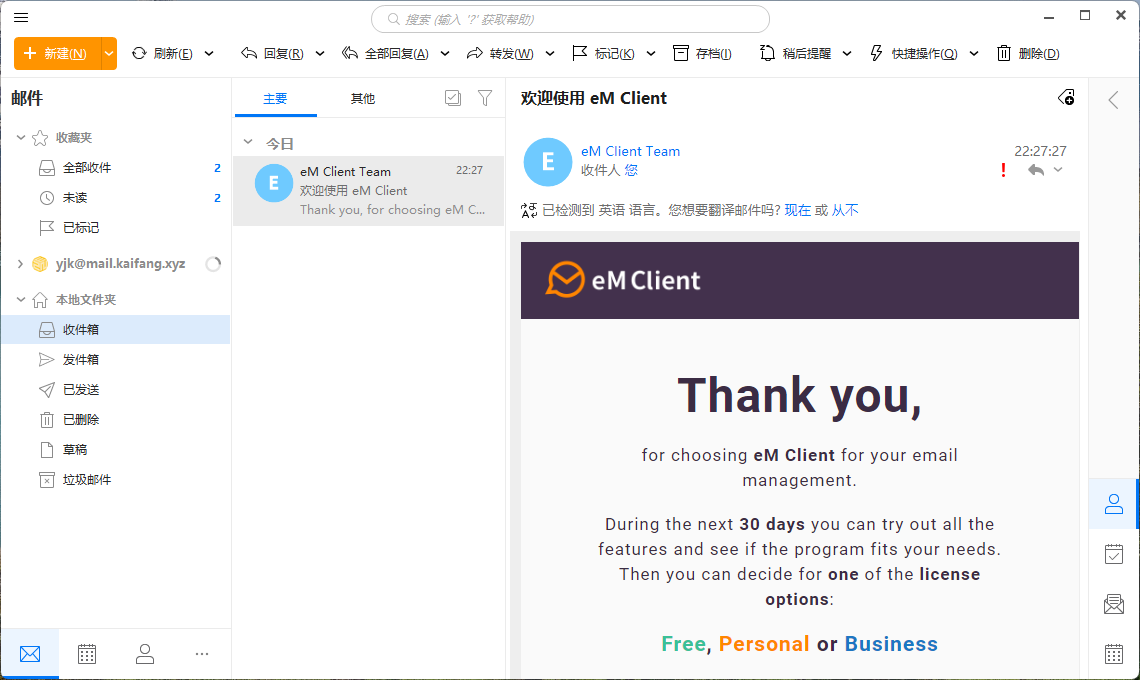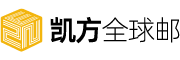eM Client是一款高效、跨平台的桌面电子邮件管理客户端,支持Windows与macOS系统,专注于为用户提供专业且易用的邮件及日程整合服务。其兼容性强,支持IMAP、POP3、Exchange等多种协议,可一站式管理凯方全球邮、Gmail、Outlook、iCloud等主流邮箱账户,适配个人用户与企业团队需求。作为轻量级工具,eM Client凭借流畅体验与多功能集成,成为小型团队及跨国协作的理想选择,尤其适合追求高效管理与隐私安全的用户群体。
eM Client(Windows版)配置教程
1、安装并启动 eM Client(Windows版)
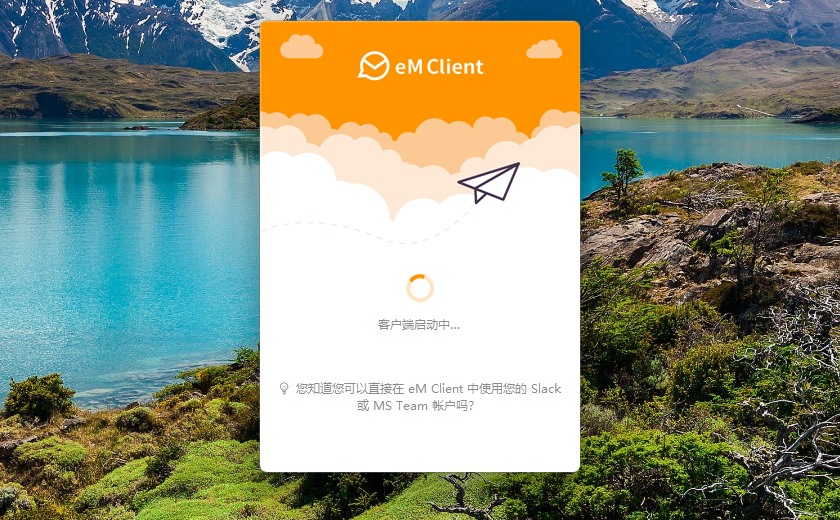
2、选择“自定义设置”
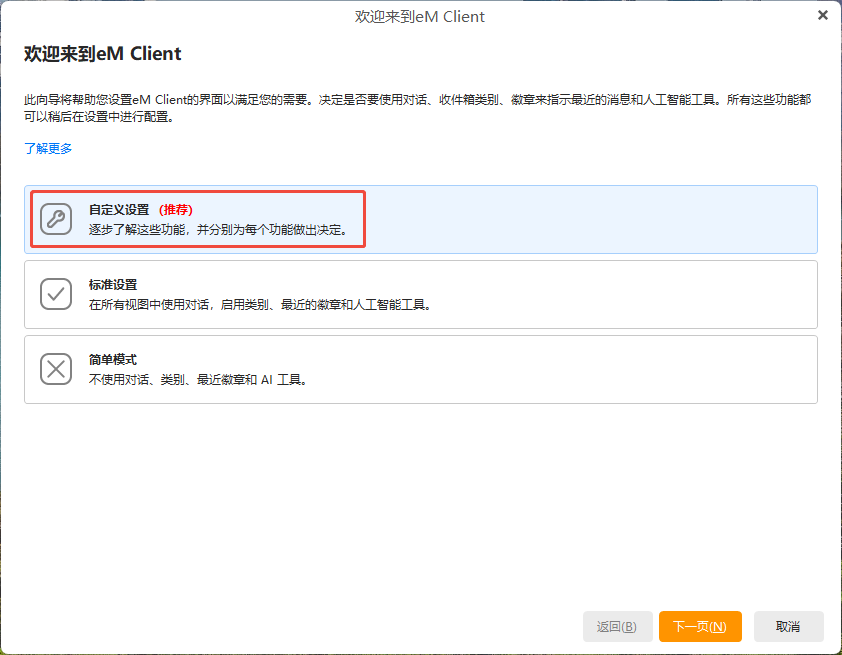
3、选择下面几个”自定义设置”部分我们选择了默认设置,如图
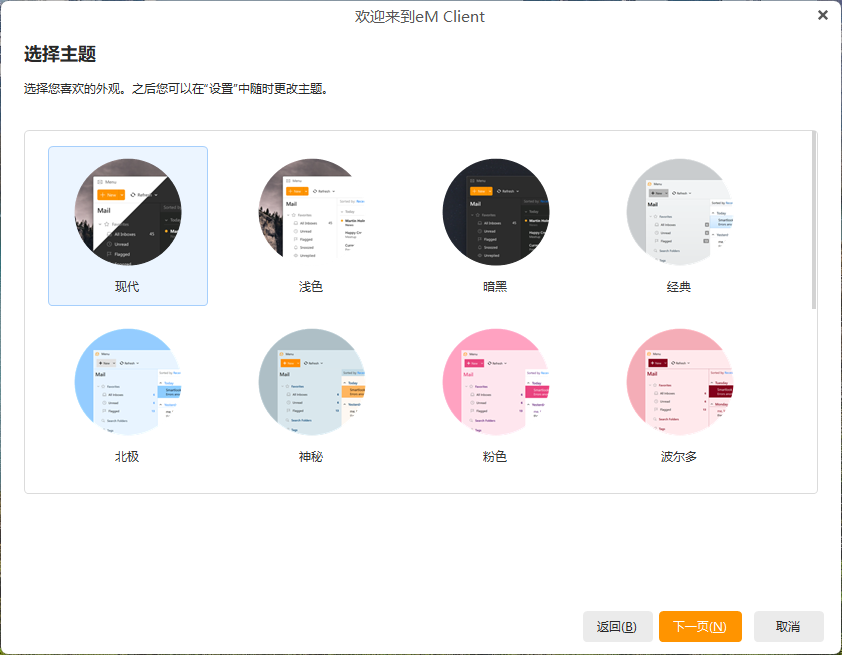
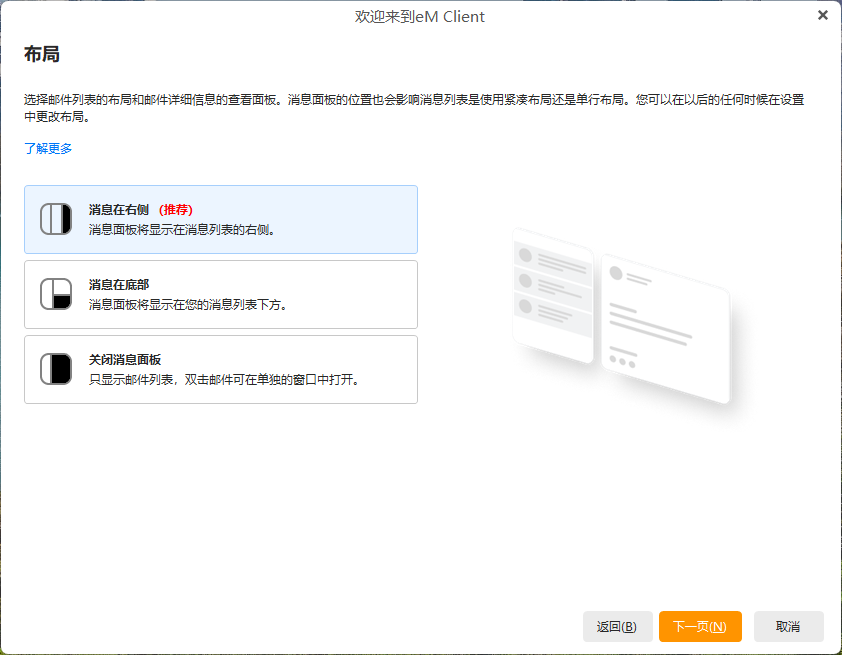
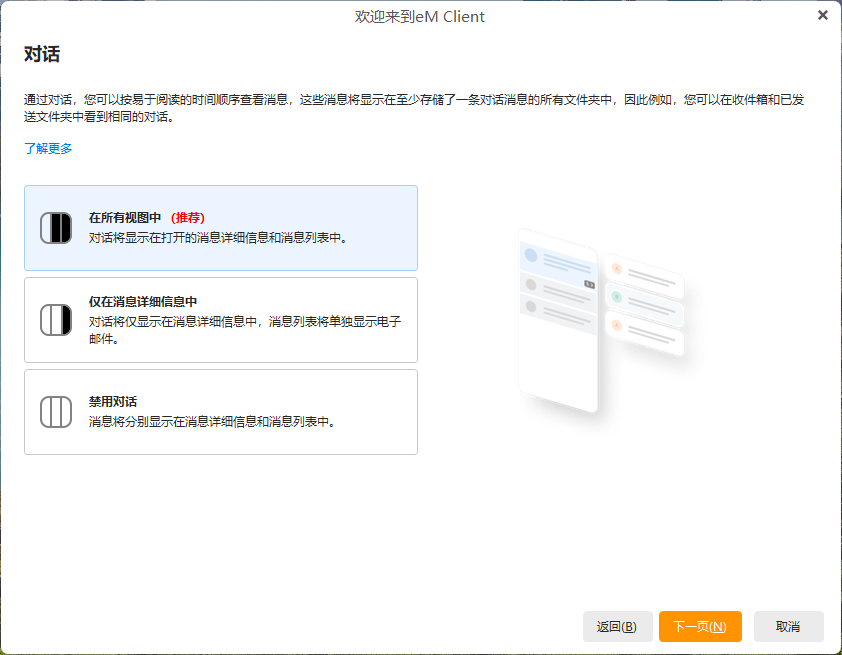
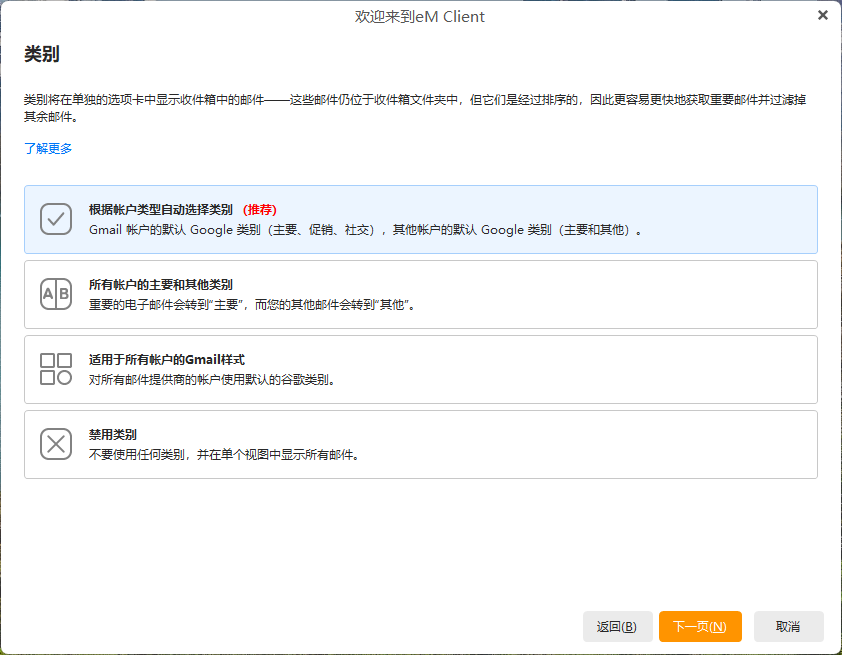
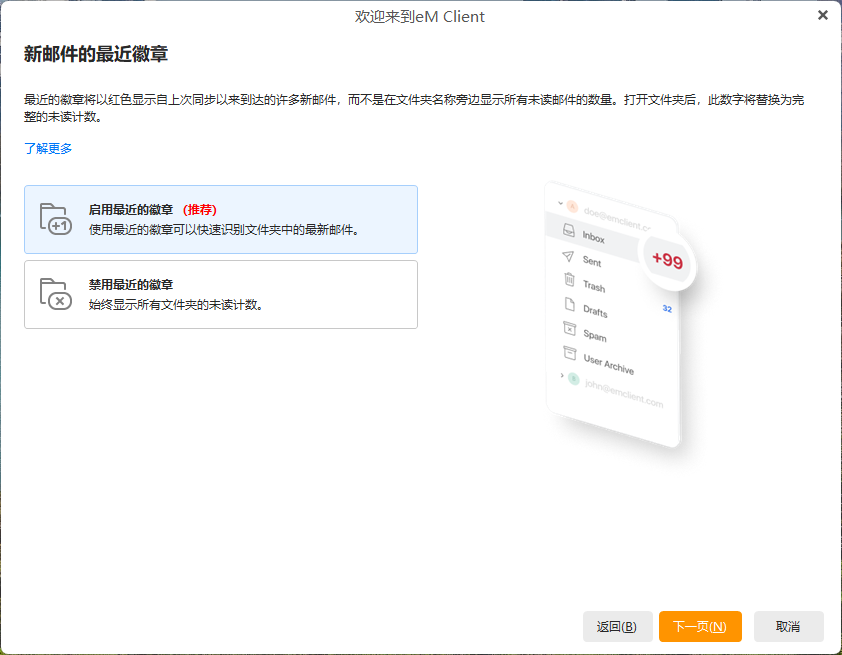
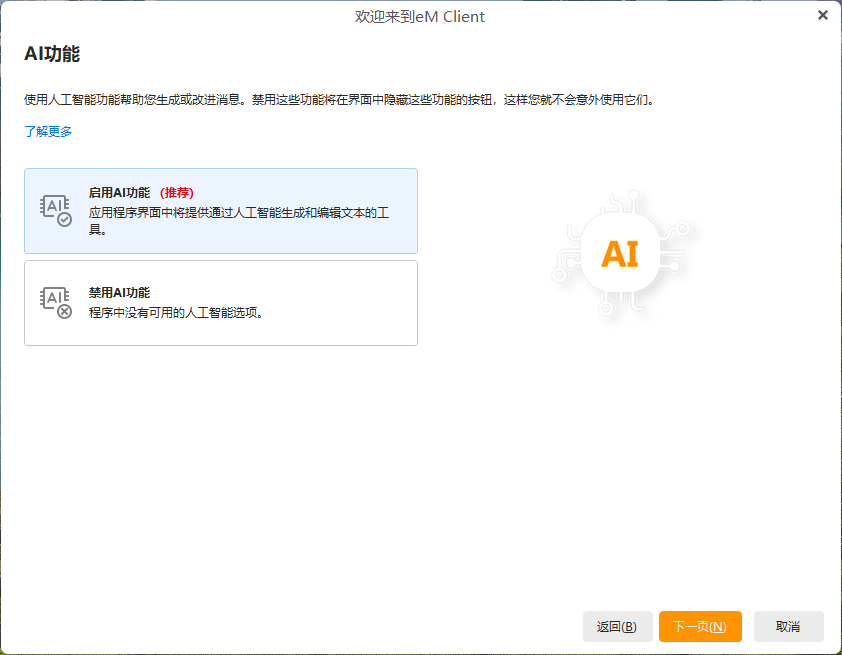
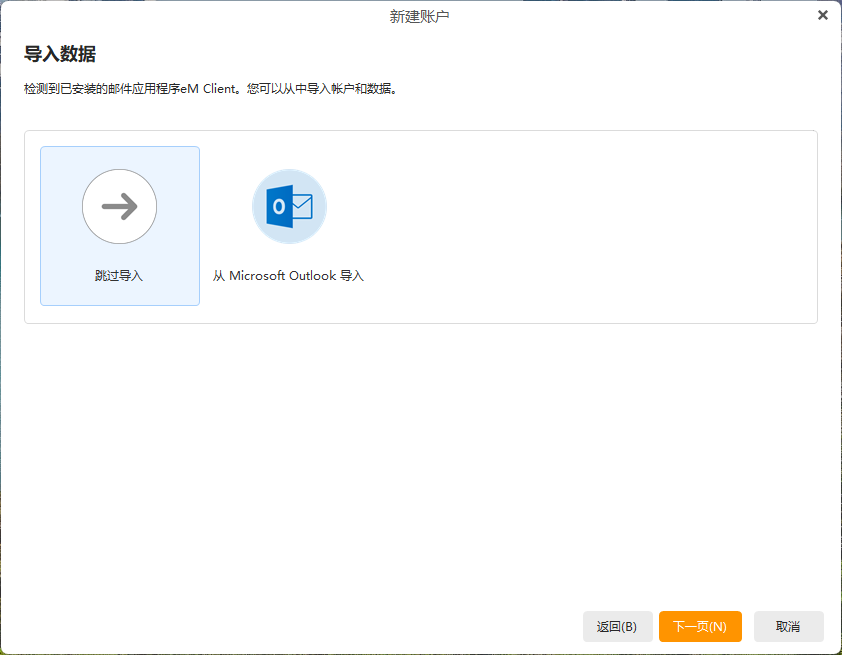
4、新建账户,选择”邮件”中的“其他”
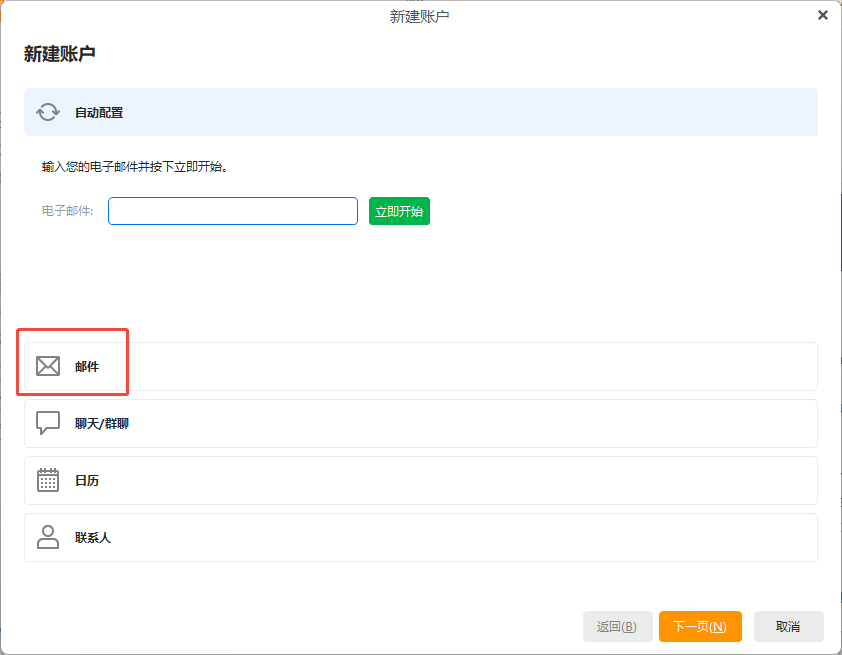
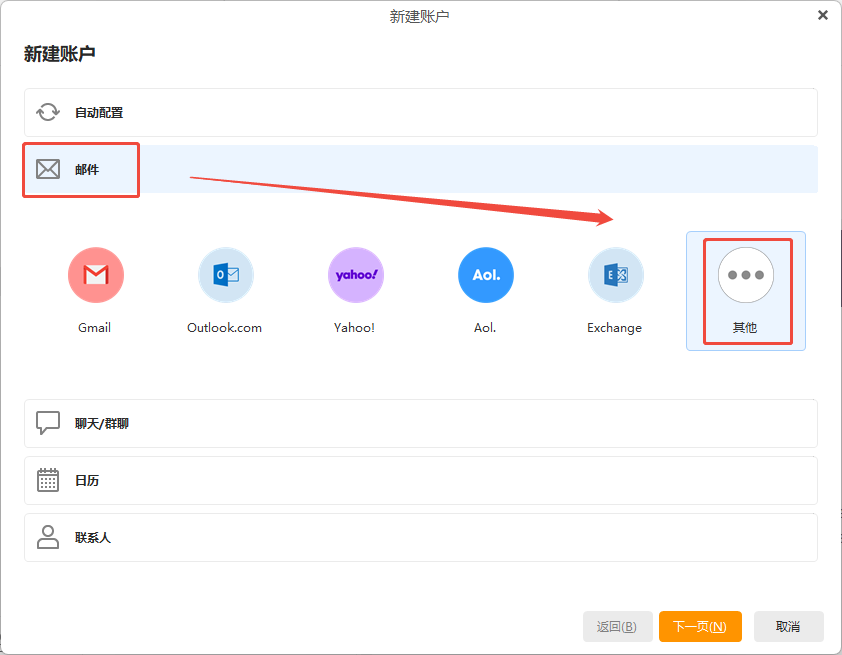
5、身份,填入凯方全球邮用户邮箱地址
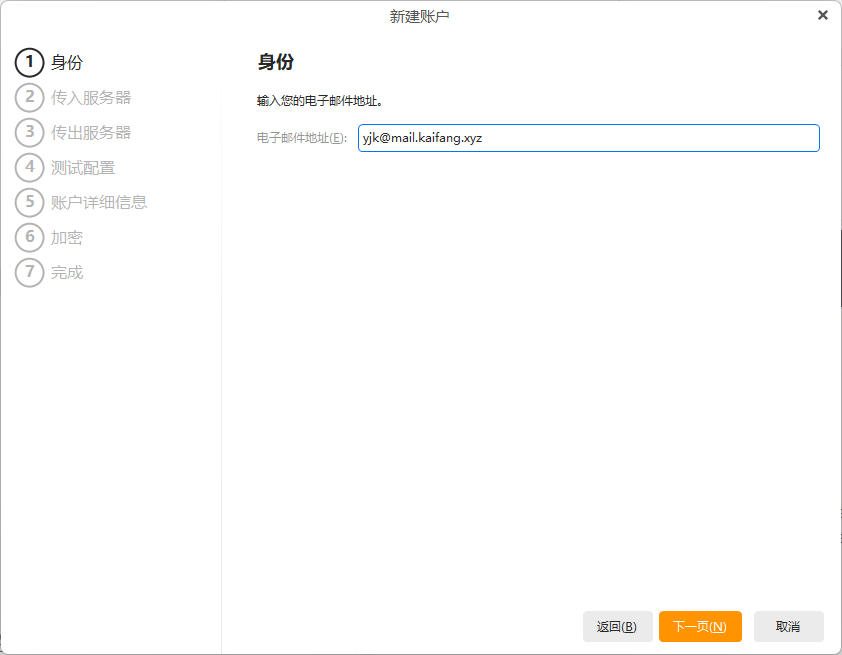
6、传入服务器,选择IMAP,来信服务器填写:imapv.global-mail.cn,认证中的用户名和密码填写凯方全球邮用户邮箱和密码
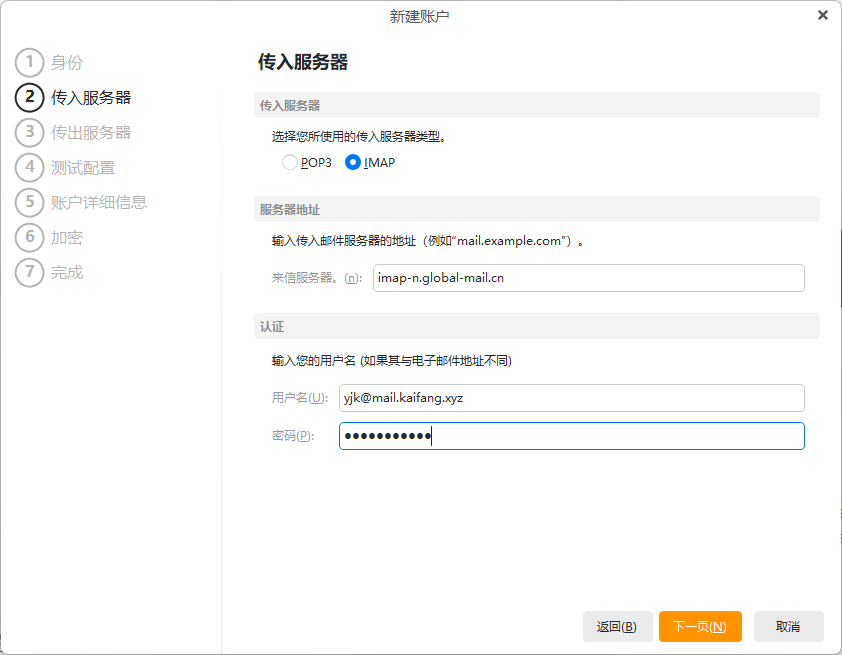
7、传出服务器填写:smtpv.global-mail.cn,认证中的用户名和密码填写凯方全球邮用户邮箱和密码
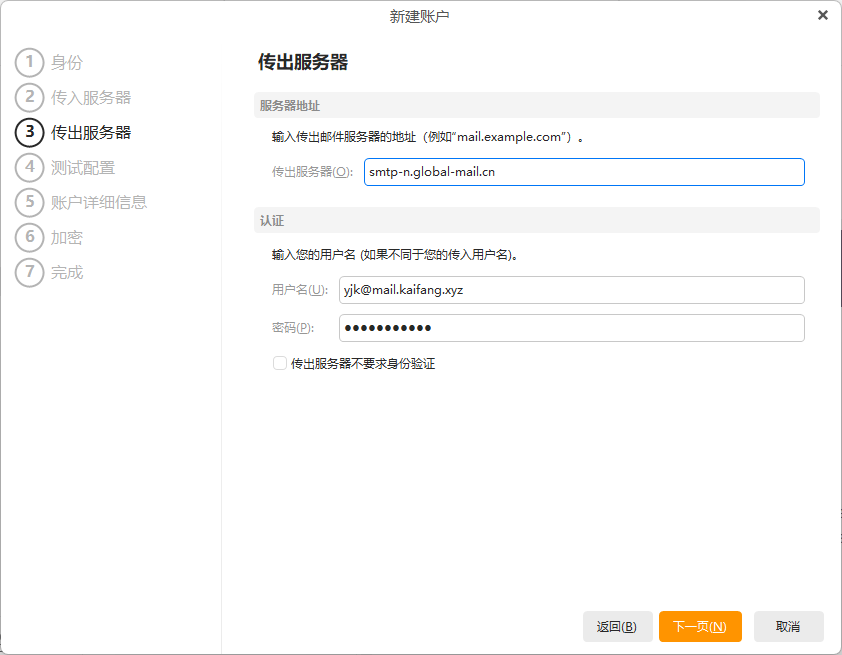
8、测试配置
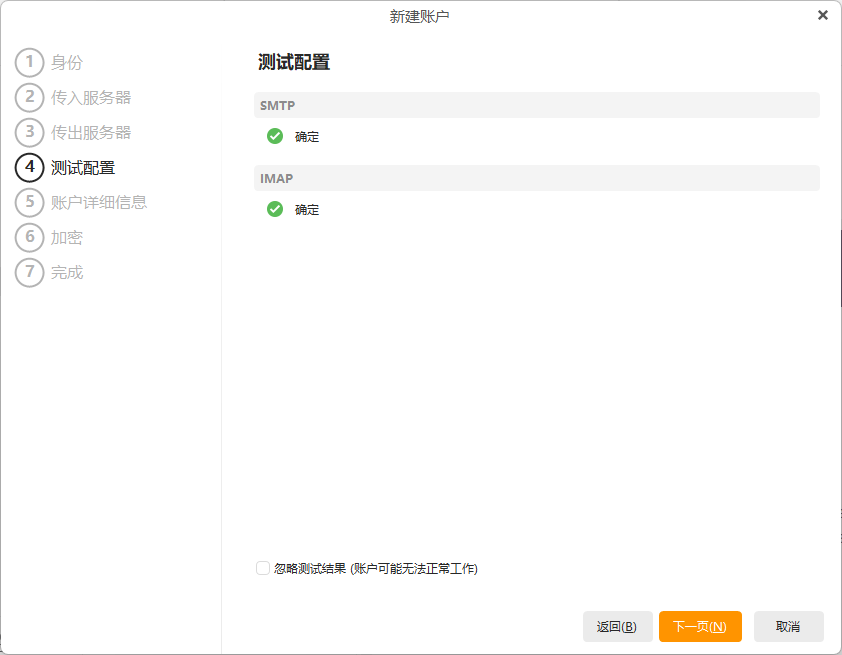
9、账户详细信息
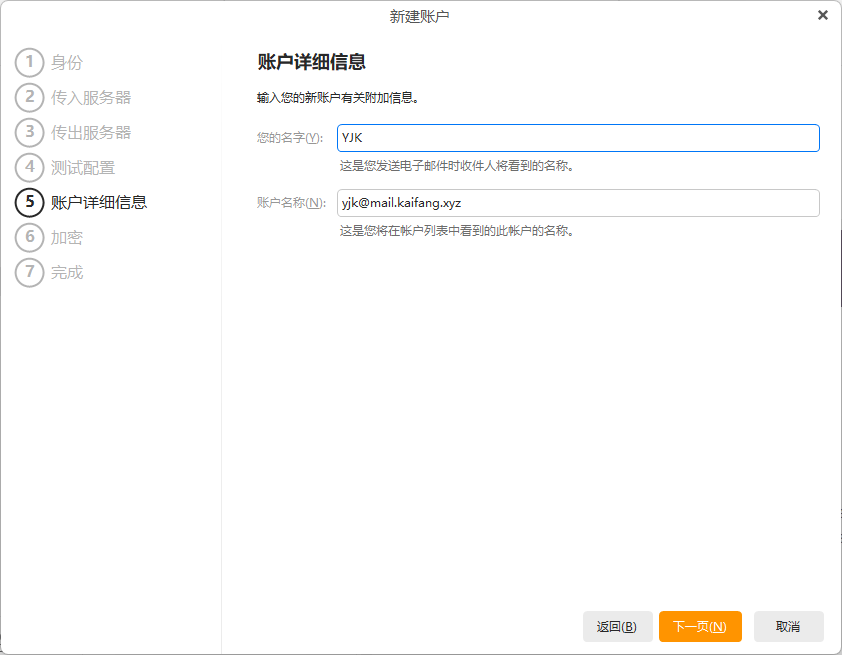
10、加密,不了解密钥对的,直接选择“在不加密的情况下继续”
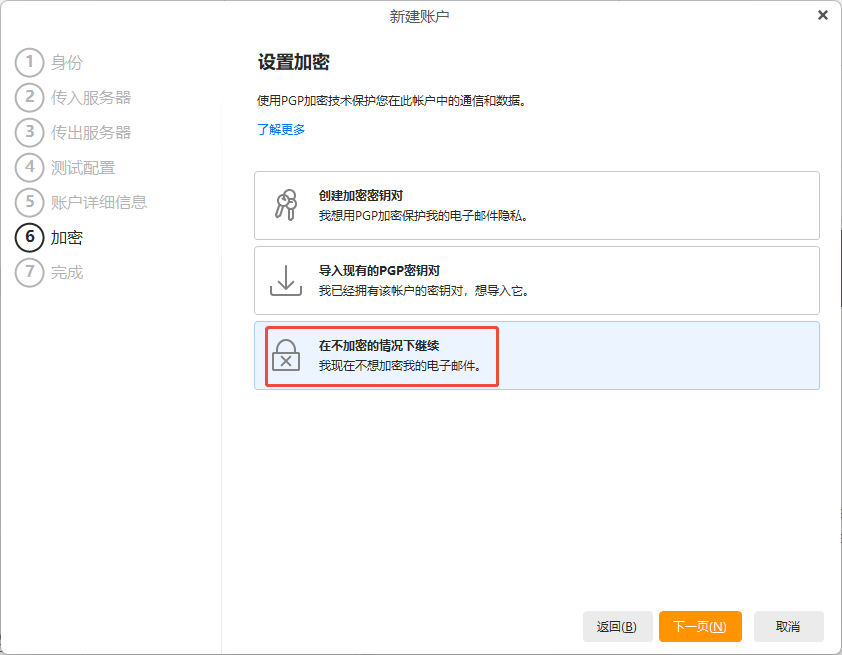
11、完成,邮件同步时间段选择“所有时间”
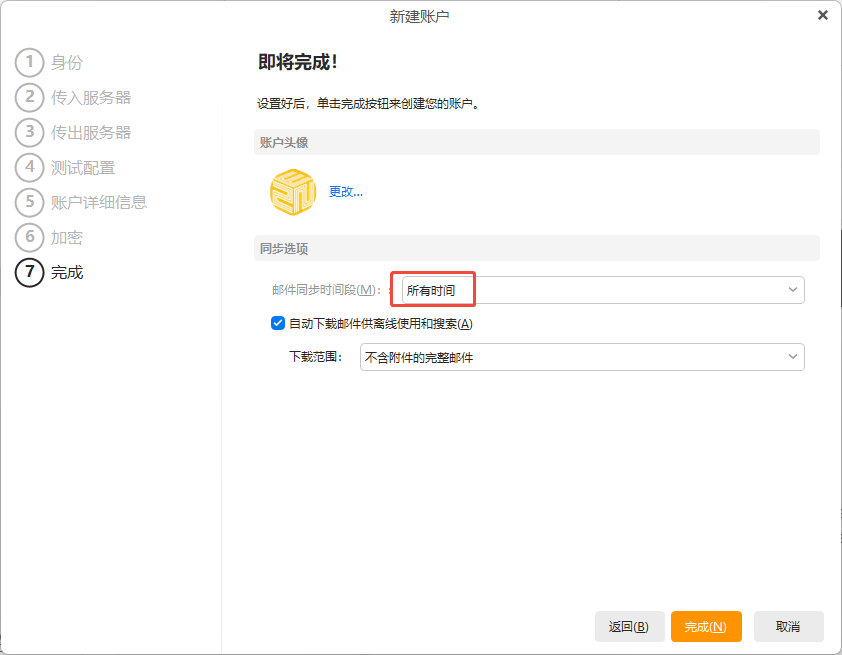
12、设置成功